Konfigurasi DNSSEC Windows Server 2012 R2
Assalamu'alaikum wr wb Perkenalkan nama saya wildan hamzah dari kelas XI TKJ Disini saya akan membahas " Konfigurasi DNSSEC Windows Server 2012 R2. "
- Pengertian DNSSEC
DNSSEC atau Domain Name System Security Extensions merupakan bagian dari Internet Engineering Task Force (IETF). Fungsi utamanya adalah meningkatkan keamanan website kamu dari risiko hacking dan penyalahgunaan data lainnya. DNSSEC akan mencegah terjadinya kebocoran data melalui DNS Spoofing atau DNS Poisoning.
Pada prakteknya perangkat ini memang masih belum dianggap penting. Selain karena DNS yang bekerja di balik layar, risiko pembajakan melalui DNS record nama domain website dinilai sangat rendah. Walau begitu, tidak ada salahnya jika kamu memberikan perlindungan terbaik untuk website.
- Langkah - Langkah Konfigurasi DNSSEC
1. Langkah pertama dari dns yang sudah dibuat sebelumnya klik kanan pada dns tersebut kemudian pilih DNSSEC lalu Sign the zone.
2. Klik Next
3. Pilih Customize zone signing parameters kemudian klik Next
4. Authentikasi pertama menggunakan KSK (Key signing Key) untuk menghasilkan atau mengcreate tanda tangan digital pada zone.
5. Selanjutnya kita menambahkan parameter key dengan menggunakan algorithm dan panjang key.
6. Penggunaan algorithm kriptografi dengan RSA/SHA-1 dengan panjang key 2048.
7. Setelah menambahkan algoritma dan panjang key pilih Next.
8. Selanjutnya authentikasi zone baru dengan menggunakan ZSK ( Zone Signing Key)
9. Menambahkan zone ZSK dengan memilih 3 zone ZSK.
10. pemilihan algoritma yang digunakan dengan RSA/SHA-256 dan panjang key 1024
11. Pemilihan algoritma ZSK yang sudah dibuat lalu klik Next.
12. Untuk lebih secure pilih Use NSEC sebagai record dari zone sebagai authentikasi.
13. Aktifkan trust anchors untuk mendistribusikan zone supaya key semua muncul pada trust point dan sebagai satuan yang refresentatif buat public key
14. parameter DNSSEC secara keseluruhan akan ditampilkan pada gambar berikut ini.
15. DNSSEC sudah berhasil dikonfigurasi pada zone yang digunakan kemudian klik finish.
16. Konfigurasi DNSSEC sudah berhasil dikonfigurasi pada zone yang digunakan kemudian klik finish.
- Verifikasi
b) Setelah di refresh maka DNSSEC akan memunculkan DNSKEY.
c) Perhatian pula pada trust points DNSKEY yang sudah dibuat dan algoritma yang digunakan akan muncul secara otomatis pada trust points.
d) Download dig pada situs : https://www.isc.org/download/ kemudian pilih Current-Stable version 9.16.0 klik download.
e) Kemudian Klik Bind9.16.0.x64.zip- win64-bit Maka akan ke download secara otomatis.
f) Rubah nama aplikasinya menjadi dig kemudian options pilih tools only lalu klik install.
g) Muncul pop up Microsoft Visual C++ 2012 ceklist I agree kemudian klik install.
h) Kemudian pada tombol search cari system environment variabel lalu pada system variables pilih path klik edit tambahkan ;C\Program Files\dig\bin\.
i) Buka cmd lalu tulis dig nama domain yang didaftarkan pada server contoh : dig dns.hamzah.net +dnssec +multi
SEMOGA BERMANFAAT
MAAF BILA ADA KATA YANG SALAH
SEMOGA PEMBACA MUDAH MENGERTI




























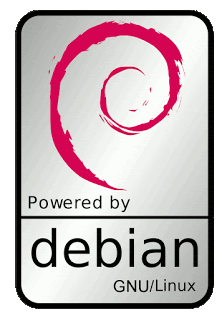
Comments
Post a Comment